.
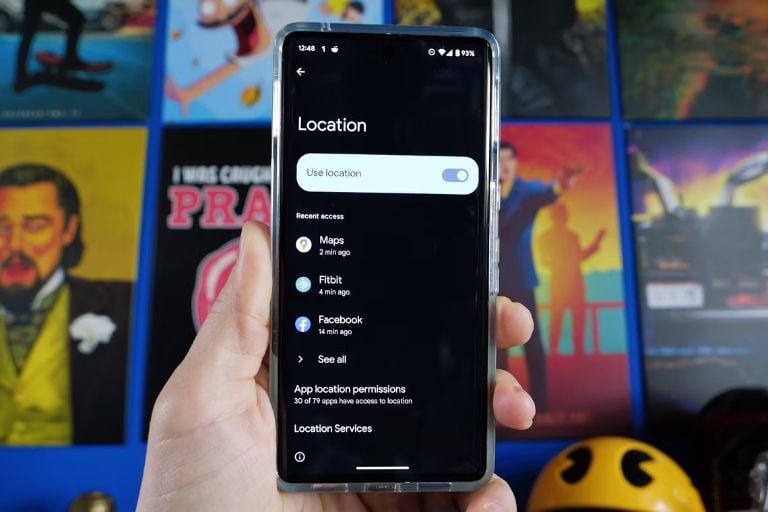
Πολλές υπηρεσίες της Google διαθέτουν λειτουργία παρακολούθησης τοποθεσίας στο τηλέφωνό σας.
Χρήση εφαρμογών Google
Η εφαρμογή Google στο τηλέφωνό σας όχι μόνο σας επιτρέπει να κάνετε αναζήτηση στον ιστό, αλλά μπορεί επίσης να χρησιμοποιηθεί για την πρόσβαση και τον έλεγχο όλων των δεδομένων που αποθηκεύει η Google για εσάς. Χρησιμοποιώντας την εφαρμογή, μπορείτε να απενεργοποιήσετε την παρακολούθηση τοποθεσίας και να αποκτήσετε πρόσβαση σε μια ποικιλία άλλων ρυθμίσεων, συμπεριλαμβανομένου του ιστορικού τοποθεσίας σας .
- Ανοίξτε την εφαρμογή Google, πατήστε την εικόνα προφίλ σας επάνω δεξιά στην εφαρμογή.
- Πατήστε Διαχείριση λογαριασμού και από εκεί μεταβείτε στις Ρυθμίσεις δεδομένων και απορρήτου.
- Κάντε κύλιση προς τα κάτω μέχρι να βρείτε τη ρύθμιση Ιστορικό τοποθεσίας και πατήστε την. Εδώ, βρείτε την επιλογή με την ένδειξη Απενεργοποίηση και πατήστε την.
- Στη συνέχεια, οι χρήστες έχουν την επιλογή να διαγράψουν τόσο το ιστορικό τους όσο και να αλλάξουν τις ρυθμίσεις για αυτόματη διαγραφή μετά από ένα καθορισμένο χρονικό διάστημα.
Με την εφαρμογή Χάρτες Google
Εκτός από τη χρήση της εφαρμογής Google, οι χρήστες μπορούν επίσης να το κάνουν μέσω των Χαρτών Google.
- Ανοίξτε την εφαρμογή Χάρτες Google στο τηλέφωνό σας, πατήστε την εικόνα προφίλ σας επάνω δεξιά στην εφαρμογή.
- Πατήστε «τα δεδομένα σας στους Χάρτες». Κάντε κύλιση προς τα κάτω και πατήστε το ιστορικό τοποθεσίας πριν πατήσετε για να απενεργοποιήσετε την παρακολούθηση.
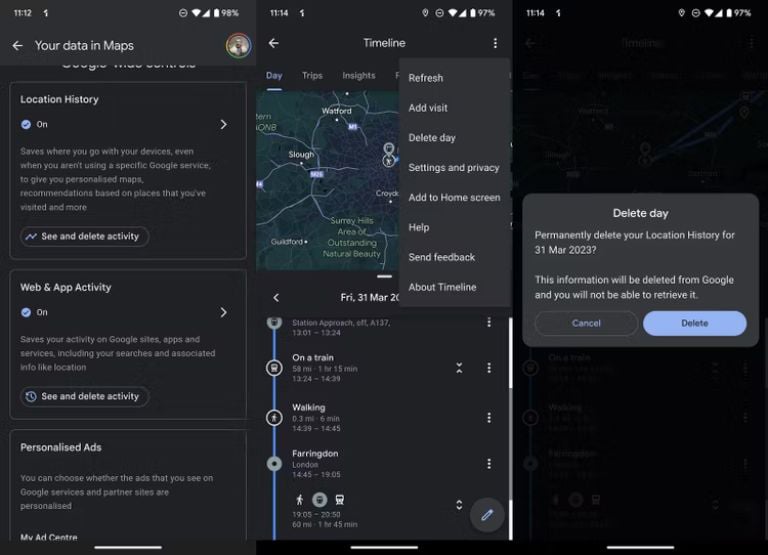
Η εφαρμογή Google Maps μπορεί να καταγράφει δεδομένα τοποθεσίας για την παρακολούθηση χρηστών
Απόκρυψη τοποθεσίας από την αναζήτηση
Εκτός από το ότι επιτρέπουν στην Google να παρακολουθεί τη φυσική τοποθεσία για πλοήγηση στους Χάρτες Google , οι χρήστες μπορούν επίσης να απενεργοποιήσουν την παρακολούθηση τοποθεσίας που χρησιμοποιείται στην αναζήτηση κάνοντας τα εξής:
- Ανοίξτε την εφαρμογή Google, πατήστε την εικόνα προφίλ σας επάνω δεξιά στην εφαρμογή.
- Πατήστε Ρυθμίσεις, βρείτε την επιλογή "Απόρρητο και ασφάλεια", πατήστε "Ακριβής τοποθεσία" πριν επιλέξετε "Μην χρησιμοποιείτε" ή "Ερώτηση κάθε φορά".
Σημείωση: Αυτά τα δεδομένα χρησιμοποιούνται για αποτελέσματα στην Αναζήτηση Google , τον Βοηθό Google και το Google Lens . Η απενεργοποίηση αυτής της λειτουργίας παρακολούθησης τοποθεσίας μπορεί να σημαίνει ότι τα αποτελέσματα που λαμβάνετε από την Google είναι λιγότερο χρήσιμα και λιγότερο εξατομικευμένα, αλλά θα σας δώσει την ηρεμία ότι η τοποθεσία σας δεν παρακολουθείται.
Διαγραφή δεδομένων χρονολογίου από τους Χάρτες Google
Εκτός από τη διαγραφή δεδομένων τοποθεσίας από τους Χάρτες Google σε κινητά, οι χρήστες μπορούν επίσης να το κάνουν μέσω του ιστορικού τοποθεσίας τους σε υπολογιστή. Όταν συνδέονται σε έναν λογαριασμό Google σε ένα πρόγραμμα περιήγησης, οι χρήστες μπορούν να έχουν πρόσβαση στο χρονολόγιο της Google για να δουν γρήγορα όλα τα μέρη που έχουν επισκεφτεί σε όλο τον κόσμο . Οι χρήστες μπορούν να χρησιμοποιήσουν αυτό το εργαλείο για να αναζητήσουν λεπτομερώς συγκεκριμένες τοποθεσίες ή ημερομηνίες και, στη συνέχεια, να διαγράψουν τμήματα του ιστορικού παρακολούθησης τοποθεσίας τους.
- Ανοίξτε το Χρονολόγιο Google στο πρόγραμμα περιήγησής σας με τον συνδεδεμένο λογαριασμό σας.
- Στο κάτω μέρος, κάντε κλικ για να δείτε όλες τις τοποθεσίες που έχετε επισκεφθεί περισσότερο ή τα πρόσφατα ταξίδια σας , ανά έτος, μήνα και ημέρα του ταξιδιού που θέλετε να διαγράψετε.
- Εναλλακτικά, οι χρήστες μπορούν να βρουν μια στάση ή τοποθεσία που έχουν επισκεφτεί και να πατήσουν το εικονίδιο με τις τρεις τελείες δίπλα σε αυτό πριν πατήσουν «αφαίρεση στάσης από την ημέρα».
Με την εφαρμογή κάμερας
Όταν τραβάτε φωτογραφίες με την εφαρμογή κάμερας στο τηλέφωνό σας, αυτή μπορεί να συλλέξει τα δεδομένα τοποθεσίας του χρήστη. Εάν θέλετε να διασφαλίσετε την ασφάλειά σας, οι χρήστες θα πρέπει να την απενεργοποιήσουν για να αποφύγουν την εισαγωγή της τοποθεσίας τους στη φωτογραφία που τραβούν.
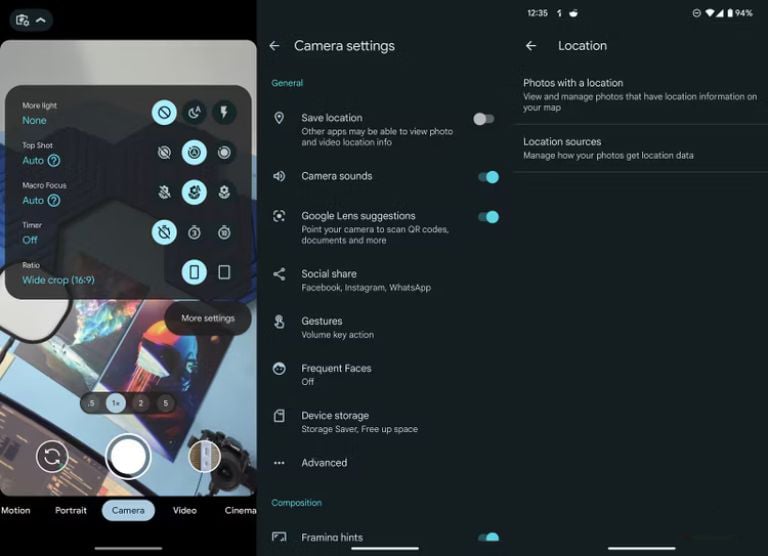
Η εφαρμογή κάμερας στο τηλέφωνό σας μπορεί επίσης να παρακολουθεί την τοποθεσία σας.
Για να το κάνετε αυτό, ανοίξτε πρώτα την εφαρμογή κάμερας στο τηλέφωνό σας, πατήστε το γρανάζι ρυθμίσεων στο επάνω μέρος της οθόνης και πατήστε περισσότερες ρυθμίσεις. Εδώ, βρείτε την επιλογή «αποθήκευση τοποθεσίας» και απενεργοποιήστε την.
[διαφήμιση_2]
Σύνδεσμος πηγής



![[Φωτογραφία] Κατ Μπα - Πράσινος παράδεισος νησιού](/_next/image?url=https%3A%2F%2Fvphoto.vietnam.vn%2Fthumb%2F1200x675%2Fvietnam%2Fresource%2FIMAGE%2F2025%2F12%2F04%2F1764821844074_ndo_br_1-dcbthienduongxanh638-jpg.webp&w=3840&q=75)












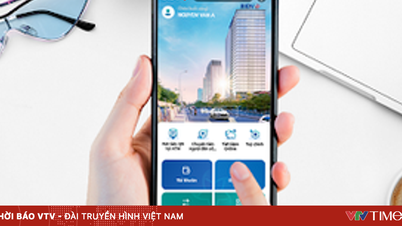
















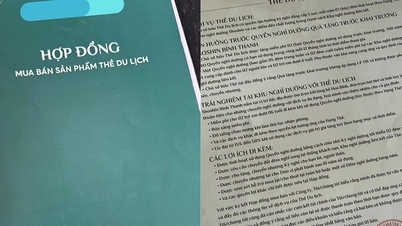





























![[VIMC 40 ημέρες αστραπιαίας ταχύτητας] Λιμάνι Ντα Νανγκ: Ενότητα - Αστραπιαία ταχύτητα - Επανάσταση προς τη γραμμή τερματισμού](https://vphoto.vietnam.vn/thumb/402x226/vietnam/resource/IMAGE/2025/12/04/1764833540882_cdn_4-12-25.jpeg)















































Σχόλιο (0)